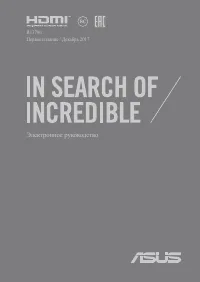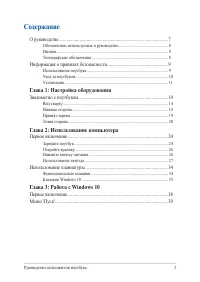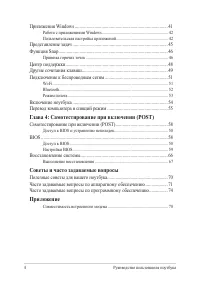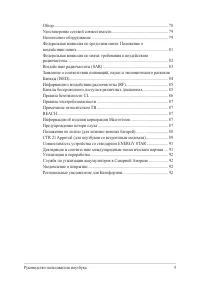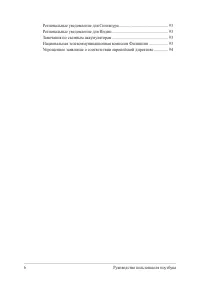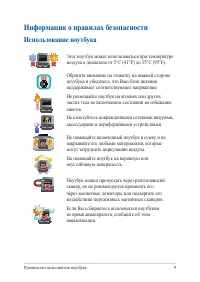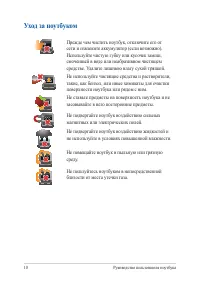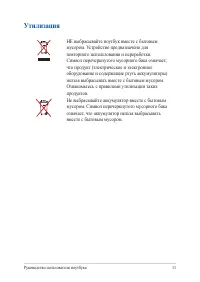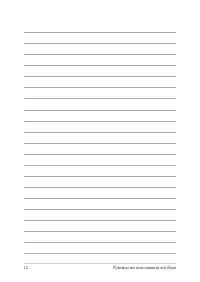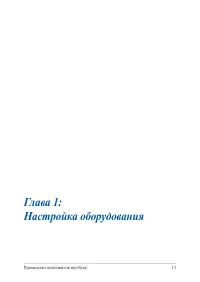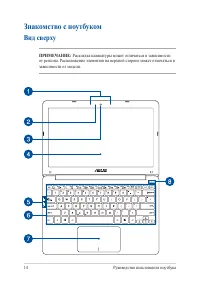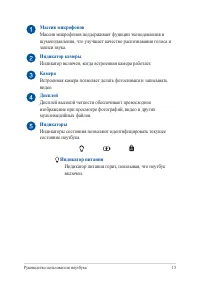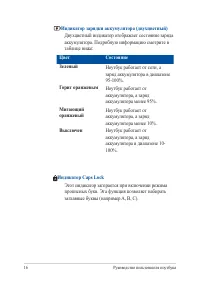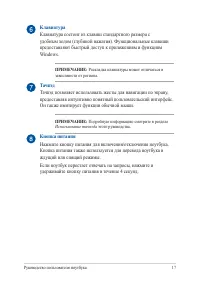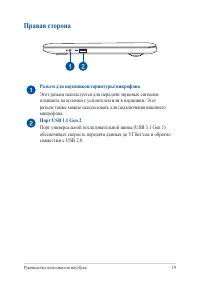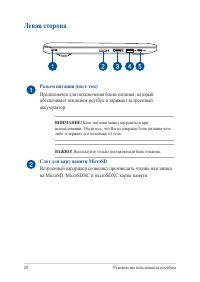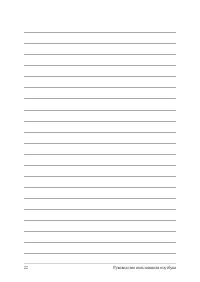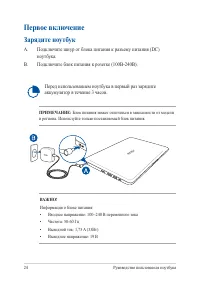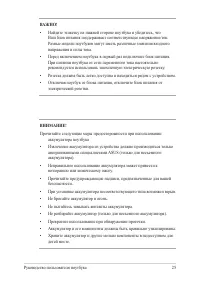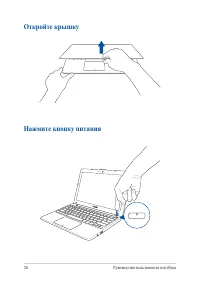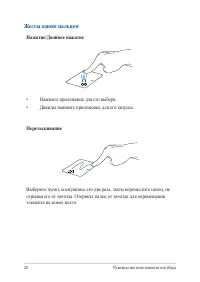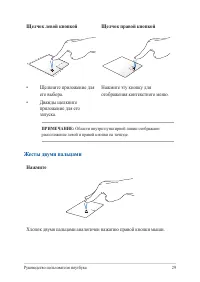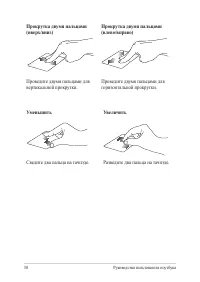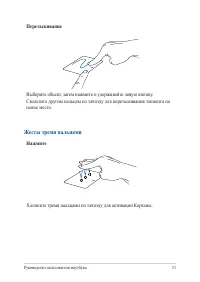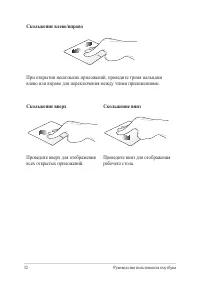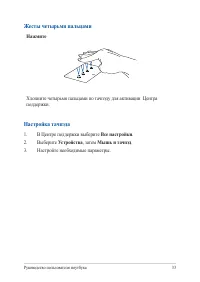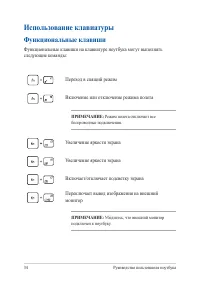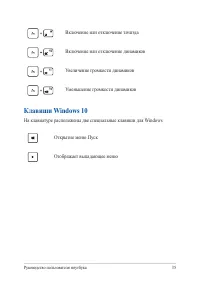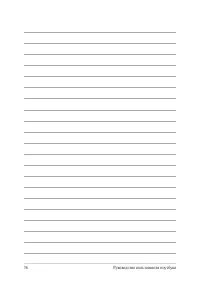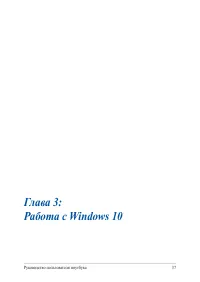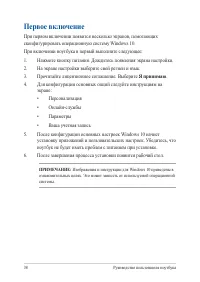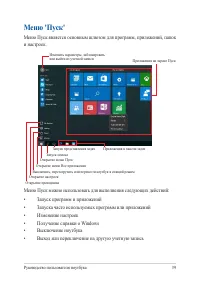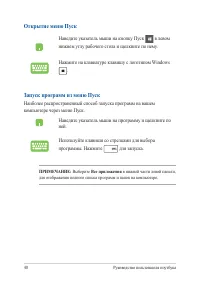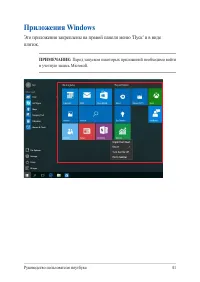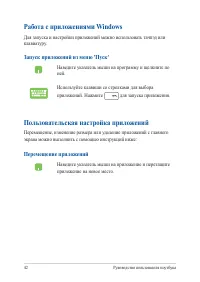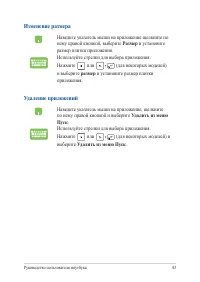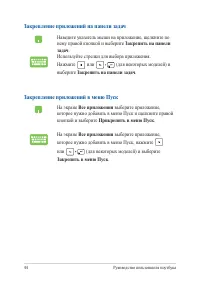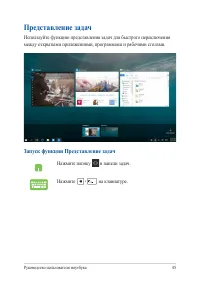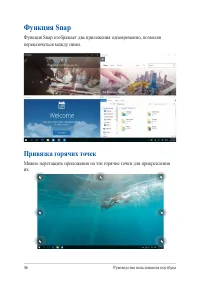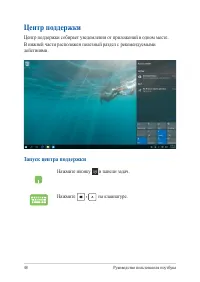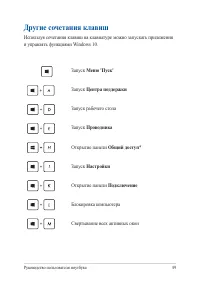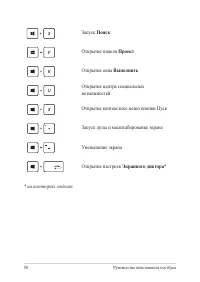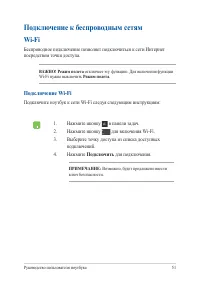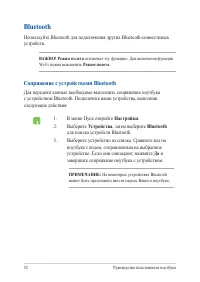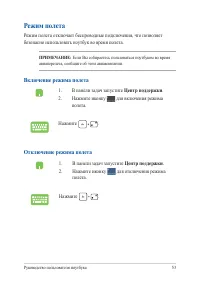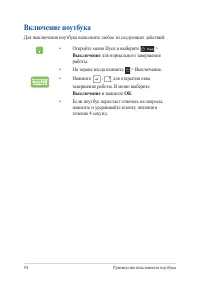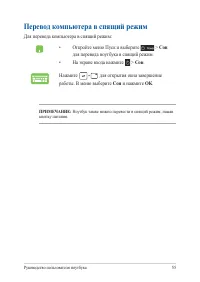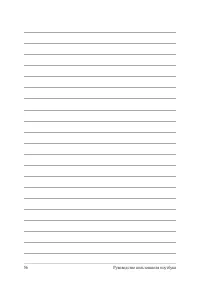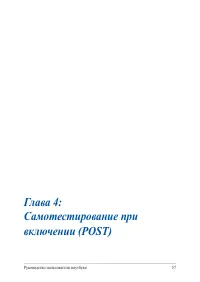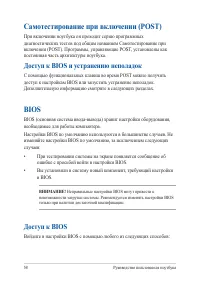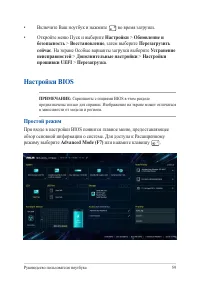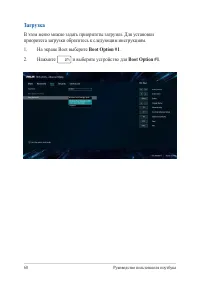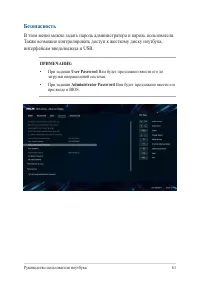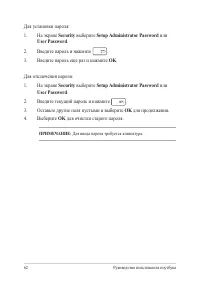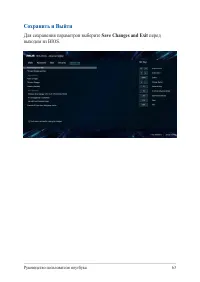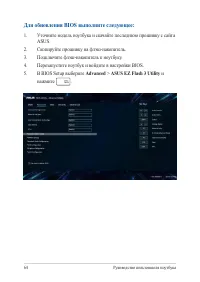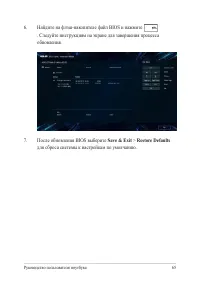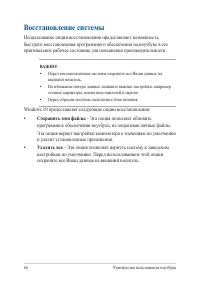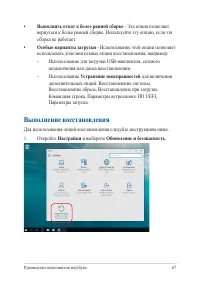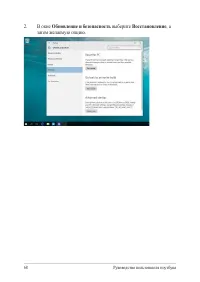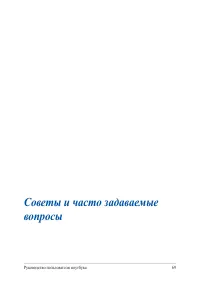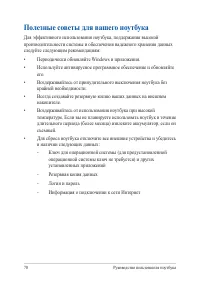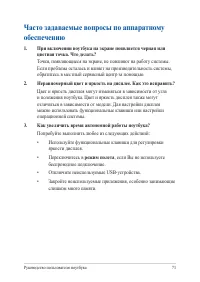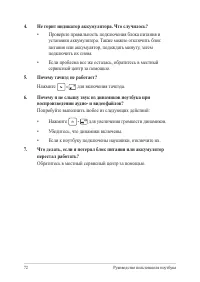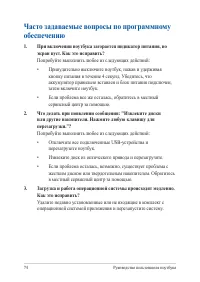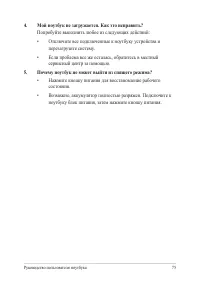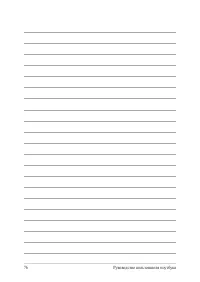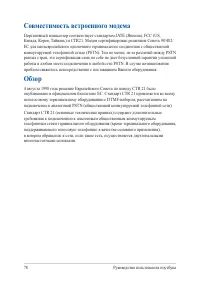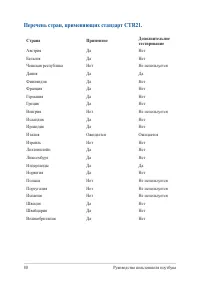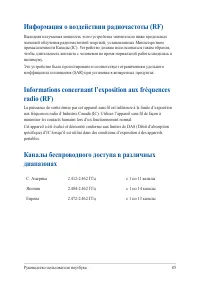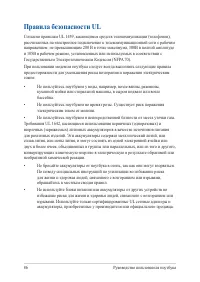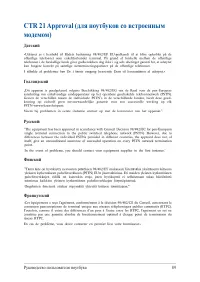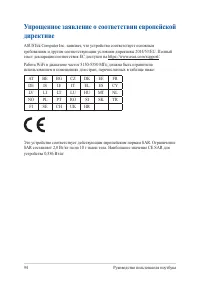Страница 3 - Содержание; Глава 1: Настройка оборудования
Руководство пользователя ноутбука 3 Содержание О руководстве .............................................................................................. 7 Обозначения, используемые в руководстве ................................................. 8 Иконки ..............................................
Страница 4 - Советы и часто задаваемые вопросы
4 Руководство пользователя ноутбука Приложения Windows ................................................................................ 41 Работа с приложениями Windows ................................................................. 42 Пользовательская настройка приложений ...........................
Страница 7 - О руководстве
Руководство пользователя ноутбука 7 О руководстве В этом руководстве приведена информация о программных и аппаратных функциях компьютера Глава 1: Настройка оборудования В этой главе приведена информация о компонентах компьютера. Глава 2: Использование компьютера В этой главе приведена информация об ...
Страница 8 - Обозначения, используемые в руководстве; Для выделения ключевой информации используются следующие; Типографские обозначения; Жирный; Курсив; Иконки
8 Руководство пользователя ноутбука Обозначения, используемые в руководстве Для выделения ключевой информации используются следующие сообщения: ВАЖНО! Информация, которой Вы должны следовать при выполнении задач. ПРИМЕЧАНИЕ: Советы и полезная информация, которая поможет при выполнении задач. ВНИМАНИ...
Страница 9 - Информация о правилах безопасности; Использование ноутбука
Руководство пользователя ноутбука 9 Информация о правилах безопасности Использование ноутбука Этот ноутбук может использоваться при температуре воздуха в диапазоне от 5°C (41°F) до 35°C (95°F). Обратите внимание на этикетку на нижней стороне ноутбука и убедитесь, что Ваш блок питания поддерживает со...
Страница 10 - Уход за ноутбуком
10 Руководство пользователя ноутбука Уход за ноутбуком Прежде чем чистить ноутбук, отключите его от сети и извлеките аккумулятор (если возможно). Используйте чистую губку или кусочек замши, смоченный в воде или неабразивном чистящем средстве. Удалите лишнюю влагу сухой тряпкой.Не используйте чистящи...
Страница 11 - Утилизация
Руководство пользователя ноутбука 11 Утилизация НЕ выбрасывайте ноутбук вместе с бытовым мусором. Устройство предназначено для повторного использования и переработки. Символ перечеркнутого мусорного бака означает, что продукт (электрическое и электронное оборудование и содержащие ртуть аккумуляторы)...
Страница 14 - Знакомство с ноутбуком; Вид сверху
14 Руководство пользователя ноутбука Знакомство с ноутбуком Вид сверху ПРИМЕЧАНИЕ: Раскладка клавиатуры может отличаться в зависимости от региона. Расположение элементов на верхней стороне может отличаться в зависимости от модели.
Страница 16 - Индикатор зарядки аккумулятора (двухцветный)
16 Руководство пользователя ноутбука Индикатор зарядки аккумулятора (двухцветный) Двухцветный индикатор отображает состояние заряда аккумулятора. Подробную информацию смотрите в таблице ниже: Цвет Состояние Зеленый Ноутбук работает от сети, а заряд аккумулятора в диапазоне 95-100%. Горит оранжевым Н...
Страница 17 - Клавиатура; Тачпэд; Кнопка питания
Руководство пользователя ноутбука 17 Клавиатура Клавиатура состоит из клавиш стандартного размера с удобным ходом (глубиной нажатия). Функциональные клавиши предоставляют быстрый доступ к приложениям и функциям Windows. ПРИМЕЧАНИЕ: Раскладка клавиатуры может отличаться в зависимости от региона. Тачп...
Страница 18 - Нижняя сторона; Стереодинамики; Встроенные динамики позволяют воспроизводить звук без
18 Руководство пользователя ноутбука Нижняя сторона ПРИМЕЧАНИЕ: Расположение элементов на нижней стороне может отличаться в зависимости от модели. ВНИМАНИЕ! Нижняя сторона ноутбука может нагреваться во включенном состоянии или в процессе зарядки аккумулятора. Не используйте ноутбук поверхностях, кот...
Страница 19 - Правая сторона; Этот разъем используется для передачи звуковых сигналов
Руководство пользователя ноутбука 19 Правая сторона Разъем для наушников/гарнитуры/микрофона Этот разъем используется для передачи звуковых сигналов планшета на колонки с усилителем или в наушники. Этот разъем также можно использовать для подключения внешнего микрофона. Порт USB 1.1 Gen 2 Порт униве...
Страница 20 - Левая сторона; Предназначен для подключения блока питания, который; Слот для карт памяти MicroSD; Встроенный кардридер позволяет производить чтение или запись
20 Руководство пользователя ноутбука Левая сторона Разъем питания (пост. ток) Предназначен для подключения блока питания, который обеспечивает питанием ноутбук и заряжает встроенный аккумулятор. ВНИМАНИЕ! Блок питания может нагреваться при использовании. Убедитесь, что Вы не накрыли блок питания чем...
Страница 21 - Разъем HDMI; Этот порт предназначен для подключения к HDMI-монитору, что; Порт USB 1.1 Gen 2 тип С; Порт универсальной последовательной шины (USB 3.1 Gen 1
Руководство пользователя ноутбука 21 Разъем HDMI Этот порт предназначен для подключения к HDMI-монитору, что позволяет воспроизводить содержимое HD DVD и Blu-Ray. Порт USB 1.1 Gen 2 Порт универсальной последовательной шины (USB 3.1 Gen 1) обеспечивает скорость передачи данных до 5 Гбит/сек и обратно...
Страница 24 - Перед использованием ноутбука в первый раз зарядите; Первое включение; Зарядите ноутбук; Подключите шнур от блока питания к разъему питания (DC)
24 Руководство пользователя ноутбука ВАЖНО! Информация о блоке питания:• Входное напряжение: 100~240 В переменного тока• Частота: 50-60 Гц• Выходной ток: 1,75 A (33Вт)• Выходное напряжение: 19 В Перед использованием ноутбука в первый раз зарядите аккумулятор в течение 3 часов. ПРИМЕЧАНИЕ: Блок питан...
Страница 27 - Использование тачпэда; Перемещение курсора; тачпэду для перемещения курсора по экрану.; Скольжение по горизонтали
Руководство пользователя ноутбука 27 Использование тачпэда Перемещение курсора Коснитесь тачпэда для отображения курсора, затем проведите пальцем по тачпэду для перемещения курсора по экрану. Скольжение по горизонтали Скольжение по вертикали Скольжение по диагонали
Страница 28 - Жесты одним пальцем; Нажатие/Двойное нажатие; Нажмите приложение для его выбора.; Перетаскивание; отрывая его от тачпэда. Оторвите палец от тачпэда для перемещения
28 Руководство пользователя ноутбука Жесты одним пальцем Нажатие/Двойное нажатие • Нажмите приложение для его выбора. • Дважды нажмите приложение для его запуска. Перетаскивание Выберите пункт, коснувшись его два раза, затем переместите палец, не отрывая его от тачпэда. Оторвите палец от тачпэда для...
Страница 29 - Щелчок левой кнопкой; Жесты двумя пальцами; Нажмите
Руководство пользователя ноутбука 29 Щелчок левой кнопкой Щелчок правой кнопкой • Щелкните приложение для его выбора. • Дважды щелкните приложение для его запуска. Нажмите эту кнопку для отображения контекстного меню. ПРИМЕЧАНИЕ: Области внутри пунктирной линии отображают расположение левой и правой...
Страница 30 - Уменьшить
30 Руководство пользователя ноутбука Уменьшить Увеличить Сведите два пальца на тачпэде. Разведите два пальца на тачпэде. Прокрутка двумя пальцами (вверх/вниз) Прокрутка двумя пальцами (влево/вправо) Проведите двумя пальцами для вертикальной прокрутки. Проведите двумя пальцами для горизонтальной прок...
Страница 31 - Выберите объект, затем нажмите и удерживайте левую кнопку.; Жесты тремя пальцами; Хлопните тремя пальцами по тачпэду для активации Кортаны.
Руководство пользователя ноутбука 31 Перетаскивание Выберите объект, затем нажмите и удерживайте левую кнопку. Скользите другим пальцем по тачпэду для перетаскивания элемента на новое место. Жесты тремя пальцами Нажмите Хлопните тремя пальцами по тачпэду для активации Кортаны.
Страница 32 - Скольжение влево/вправо; При открытии нескольких приложений, проведите тремя пальцами; Скольжение вверх; Проведите вверх для отображения
32 Руководство пользователя ноутбука Скольжение влево/вправо При открытии нескольких приложений, проведите тремя пальцами влево или вправо для переключения между этими приложениями. Скольжение вверх Скольжение вниз Проведите вверх для отображения всех открытых приложений. Проведите вниз для отображе...
Страница 33 - Жесты четырьмя пальцами; Хлопните четырьмя пальцами по тачпэду для активации Центра; Настройка тачпэда; В Центре поддержки выберите; Все настройки; Выберите; Устройства; Настройте необходимые параметры.
Руководство пользователя ноутбука 33 Жесты четырьмя пальцами Нажмите Хлопните четырьмя пальцами по тачпэду для активации Центра поддержки. Настройка тачпэда 1. В Центре поддержки выберите Все настройки . 2. Выберите Устройства , затем Мышь и тачпэд . 3. Настройте необходимые параметры.
Страница 34 - Использование клавиатуры; Функциональные клавиши
34 Руководство пользователя ноутбука Использование клавиатуры Функциональные клавиши Функциональные клавиши на клавиатуре ноутбука могут выполнять следующие команды: Переход в спящий режим Включение или отключение режима полета ПРИМЕЧАНИЕ: Убедитесь, что внешний монитор подключен к ноутбуку. Увеличе...
Страница 35 - Клавиши Windows 10
Руководство пользователя ноутбука 35 Включение или отключение тачпэда Включение или отключение динамиков Увеличение громкости динамиков Уменьшение громкости динамиков Клавиши Windows 10 На клавиатуре расположены две специальные клавиши для Windows Открытие меню Пуск Отображает выпадающее меню
Страница 38 - Я принимаю
38 Руководство пользователя ноутбука Первое включение При первом включении появится несколько экранов, помогающих сконфигурировать операционную систему Windows 10.При включении ноутбука в первый выполните следующее:1. Нажмите кнопку питания. Дождитесь появления экрана настройки. 2. На экране настрой...
Страница 40 - Открытие меню Пуск
40 Руководство пользователя ноутбука Открытие меню Пуск Наведите указатель мыши на кнопку Пуск в левом нижнем углу рабочего стола и щелкните по нему. Нажмите на клавиатуре клавишу с логотипом Windows . Запуск программ из меню Пуск Наиболее распространенный способ запуска программ на вашем компьютере...
Страница 41 - Приложения Windows; Это приложения закреплены на правой панели меню 'Пуск' и в виде
Руководство пользователя ноутбука 41 Приложения Windows Это приложения закреплены на правой панели меню 'Пуск' и в виде плиток. ПРИМЕЧАНИЕ: Перед запуском некоторых приложений необходимо войти в учетную запись Microsoft.
Страница 42 - Работа с приложениями Windows; экрана можно выполнить с помощью инструкций ниже:; Перемещение приложений; Наведите указатель мыши на приложение и перетащите
42 Руководство пользователя ноутбука Работа с приложениями Windows Для запуска и настройки приложений можно использовать тачпэд или клавиатуру. Пользовательская настройка приложений Перемещение, изменение размера или удаление приложений с главного экрана можно выполнить с помощью инструкций ниже: За...
Страница 43 - Удаление приложений; Удалить из меню; Изменение размера; Размер
Руководство пользователя ноутбука 43 Удаление приложений Наведите указатель мыши на приложение, щелкните по нему правой кнопкой и выберите Удалить из меню Пуск . Используйте стрелки для выбора приложения. Нажмите или (для некоторых моделей) и выберите Удалить из меню Пуск . Изменение размера Наведит...
Страница 44 - Закрепление приложений в меню Пуск
44 Руководство пользователя ноутбука Закрепление приложений в меню Пуск На экране Все приложения выберите приложение, которое нужно добавить в меню Пуск и щелкните правой кнопкой и выберите Прикрепить в меню Пуск . На экране Все приложения выберите приложение, которое нужно добавить в меню Пуск, наж...
Страница 45 - Представление задач; между открытыми приложениями, программами и рабочими столами.; Запуск функции Представление задач; Нажмите иконку в панели задач.
Руководство пользователя ноутбука 45 Представление задач Используйте функцию представления задач для быстрого переключения между открытыми приложениями, программами и рабочими столами. Запуск функции Представление задач Нажмите иконку в панели задач. Нажмите на клавиатуре.
Страница 46 - Функция Snap; Функция Snap отображает два приложения одновременно, позволяя; Привязка горячих точек
46 Руководство пользователя ноутбука Функция Snap Функция Snap отображает два приложения одновременно, позволяя переключаться между ними. Привязка горячих точек Можно перетащить приложения на эти горячие точки для прикрепления их.
Страница 47 - Использование Snap
Руководство пользователя ноутбука 47 Использование Snap 1. Запустите первое приложение. 2. Перетащите приложение на край экрана для его прикрепления. 3. Запустите другое приложение и повторите описанные выше шаги для его прикрепления. 1. Запустите первое приложение. 2. Нажмите и удерживайте клавишу ...
Страница 48 - Центр поддержки; В нижней части расположен полезный раздел с рекомендуемыми; Запуск центра поддержки
48 Руководство пользователя ноутбука Центр поддержки Центр поддержки собирает уведомления от приложений в одном месте. В нижней части расположен полезный раздел с рекомендуемыми действиями. Запуск центра поддержки Нажмите иконку в панели задач. Нажмите на клавиатуре.
Страница 49 - Другие сочетания клавиш; Центра поддержки
Руководство пользователя ноутбука 49 Другие сочетания клавиш Используя сочетания клавиш на клавиатуре можно запускать приложения и управлять функциями Windows 10. \ Запуск Меню 'Пуск' Запуск Центра поддержки Запуск рабочего стола Запуск Проводника Открытие панели Общий доступ * Запуск Настройки Откр...
Страница 50 - Поиск; * на некоторых моделях
50 Руководство пользователя ноутбука Запуск Поиск Открытие панели Проект Открытие окна Выполнить Открытие центра специальных возможностей Открытие контекстное меню кнопки Пуск Запуск лупы и масштабирование экрана Уменьшение экрана Открытие настроек Экранного диктора * * на некоторых моделях
Страница 51 - Подключение к беспроводным сетям; Подключить
Руководство пользователя ноутбука 51 Подключение к беспроводным сетям Wi-Fi Беспроводное подключение позволяет подключиться к сети Интернет посредством точки доступа. ВАЖНО! Режим полета отключает эту функцию. Для включения функции Wi-Fi нужно выключить Режим полета . Подключение Wi-Fi Подключите но...
Страница 52 - Настройки; Bluetooth; Сопряжение с устройствами Bluetooth
52 Руководство пользователя ноутбука 1. В меню Пуск откройте Настройки . 2. Выберите Устройства , затем выберите Bluetooth для поиска устройств Bluetooth. 3. Выберите устройство из списка. Сравните код на ноутбуке с кодом, отправленным на выбранное устройство. Если они совпадают, нажмите Да и заверш...
Страница 53 - Отключение режима полета; Включение режима полета
Руководство пользователя ноутбука 53 Режим полета Режим полета отключает беспроводные подключения, что позволяет безопасно использовать ноутбук во время полета. ПРИМЕЧАНИЕ: Если Вы собираетесь пользоваться ноутбуком во время авиаперелета, сообщите об этом авиакомпании. Отключение режима полета 1. В ...
Страница 54 - Включение ноутбука; Выключение
54 Руководство пользователя ноутбука Включение ноутбука Для выключения ноутбука выполните любое из следующих действий: • Откройте меню Пуск и выберите > Выключение для нормального завершения работы. • На экране входа нажмите > Выключение. • Нажмите для открытия окна завершение работы. В меню в...
Страница 55 - Перевод компьютера в спящий режим; Сон
Руководство пользователя ноутбука 55 Перевод компьютера в спящий режим Для перевода компьютера в спящий режим: • Откройте меню Пуск и выберите > Сон для перевода ноутбука в спящий режим. • На экране входа нажмите > Сон . Нажмите для открытия окна завершение работы. В меню выберите Сон и нажмит...
Страница 58 - Доступ к BIOS и устранению неполадок; BIOS; Доступ к BIOS
58 Руководство пользователя ноутбука Самотестирование при включении (POST) При включении ноутбука он проходит серию программных диагностических тестов под общим названием Самотестирование при включении (POST). Программы, управляющие POST, установлены как постоянная часть архитектуры ноутбука. Доступ...
Страница 59 - Настройки BIOS; Простой режим
Руководство пользователя ноутбука 59 • Включите Ваш ноутбук и нажмите во время загрузки. • Откройте меню Пуск и выберите Настройки > Обновление и безопасность > Восстановление , затем выберите Перезагрузить сейчас . На экране Особые варианты загрузки выберите Устранение неисправностей > Доп...
Страница 60 - Загрузка; В этом меню можно задать приоритеты загрузки. Для установки
60 Руководство пользователя ноутбука Загрузка В этом меню можно задать приоритеты загрузки. Для установки приоритета загрузки обратитесь к следующим инструкциям.1. На экране Boot выберите Boot Option #1 . 2. Нажмите и выберите устройство для Boot Option #1 .
Страница 61 - Безопасность; Также возможно контролировать доступ к жесткому диску ноутбука,
Руководство пользователя ноутбука 61 Безопасность В этом меню можно задать пароль администратора и пароль пользователя. Также возможно контролировать доступ к жесткому диску ноутбука, интерфейсам ввода/вывода и USB. ПРИМЕЧАНИЕ: • При задании User Password Вам будет предложено ввести его до загрузки ...
Страница 64 - Для обновления BIOS выполните следующее:; Уточните модель ноутбука и скачайте последнюю прошивку с сайта; Advanced; нажмите
64 Руководство пользователя ноутбука Для обновления BIOS выполните следующее: 1. Уточните модель ноутбука и скачайте последнюю прошивку с сайта ASUS. 2. Скопируйте прошивку на флэш-накопитель. 3. Подключите флэш-накопитель к ноутбуку. 4. Перезапустите ноутбук и войдите в настройки BIOS. 5. В BIOS Se...
Страница 65 - После обновления BIOS выберите; Restore Defaults; для сброса системы к настройкам по умолчанию.
Руководство пользователя ноутбука 65 6. Найдите на флэш-накопителе файл BIOS и нажмите . Следуйте инструкциям на экране для завершения процесса обновления. 7. После обновления BIOS выберите Save & Exit > Restore Defaults для сброса системы к настройкам по умолчанию.
Страница 66 - Восстановление системы; Сохранить мои файлы
66 Руководство пользователя ноутбука Восстановление системы Использование опции восстановления предоставляет возможность быстрого восстановления программного обеспечения на ноутбуке в его оригинальное рабочее состояние для повышения производительности. ВАЖНО!• Перед восстановлением системы сохраните...
Страница 67 - Выполнить откат к более ранней сборке; Выполнение восстановления
Руководство пользователя ноутбука 67 • Выполнить откат к более ранней сборке - Эта опция позволяет вернуться к более ранней сборке. Используйте эту опцию, если эта сборка не работает. • Особые варианты загрузки - Использование этой опции позволяет использовать дополнительные опции восстановления, на...
Страница 70 - Полезные советы для вашего ноутбука
70 Руководство пользователя ноутбука Полезные советы для вашего ноутбука Для эффективного использования ноутбука, поддержания высокой производительности системы и обеспечения надежного хранения данных следуйте следующим рекомендациям:• Периодически обновляйте Windows и приложения. • Используйте анти...
Страница 71 - Часто задаваемые вопросы по аппаратному; При включении ноутбука на экране появляется черная или
Руководство пользователя ноутбука 71 Часто задаваемые вопросы по аппаратному обеспечению 1. При включении ноутбука на экране появляется черная или цветная точка. Что делать? Точки, появляющиеся на экране, не повлияют на работу системы. Если проблема осталась и влияет на производительность системы, о...
Страница 72 - Не горит индикатор аккумулятора. Что случилось?
72 Руководство пользователя ноутбука 4. Не горит индикатор аккумулятора. Что случилось? • Проверьте правильность подключения блока питания и установки аккумулятора. Также можно отключить блок питания или аккумулятор, подождать минуту, затем подключить их снова. • Если проблема все же осталась, обрат...
Страница 73 - Невозможно набирать текст на ноутбуке, поскольку курсор; Нажмите клавишу или
Руководство пользователя ноутбука 73 8. Невозможно набирать текст на ноутбуке, поскольку курсор постоянно перемещается. Что делать? Убедитесь, что при использовании клавиатуры Вы не касаетесь тачпэда. Тачпэд можно отключить, нажав . 9. При нажатии клавиш “U”, “I” и “O” отображаются цифры вместо букв...
Страница 74 - Часто задаваемые вопросы по программному; При включении ноутбука загорается индикатор питания, но
74 Руководство пользователя ноутбука Часто задаваемые вопросы по программному обеспечению 1. При включении ноутбука загорается индикатор питания, но экран пуст. Как это исправить? Попробуйте выполнить любое из следующих действий:• Принудительно выключите ноутбук, нажав и удерживая кнопку питания в т...
Страница 75 - Мой ноутбук не загружается. Как это исправить?
Руководство пользователя ноутбука 75 4. Мой ноутбук не загружается. Как это исправить? Попробуйте выполнить любое из следующих действий:• Отключите все подключенные к ноутбуку устройства и перезагрузите систему. • Если проблема все же осталась, обратитесь в местный сервисный центр за помощью. 5. Поч...
Страница 78 - Совместимость встроенного модема
78 Руководство пользователя ноутбука Совместимость встроенного модема Портативный компьютер соответствует стандартам JATE (Япония), FCC (US, Канада, Корея, Тайвань) и CTR21. Модем сертифицирован решением Совета 98/482/ EC для панъевропейского одиночного терминального соединения с общественной коммут...
Страница 79 - Удостоверение сетевой совместимости
Руководство пользователя ноутбука 79 Удостоверение сетевой совместимости Это заявление должно быть представлено производителем Информационному управлению и продавцу: “Настоящее удостоверение содержит список сетей, на работу в которых рассчитано данное оборудование, а также информацию об известных се...
Страница 80 - Перечень стран, применяющих стандарт CTR21.
80 Руководство пользователя ноутбука Перечень стран, применяющих стандарт CTR21. Страна Применено Дополнительное тестирование Австрия Да Нет Бельгия Да Нет Чешская республика Нет Не используется Дания Да Да Финляндия Да Нет Франция Да Нет Германия Да Нет Греция Да Нет Венгрия Нет Не используется Исл...
Страница 82 - Федеральная комиссия по связи: требования к
82 Руководство пользователя ноутбука • Подключить данное оборудование к розетке другой электроцепи, нежели та, к которой подключен приемник. • Проконсультироваться с продавцом или квалифицированным радио-/ТВ- техником. ВНИМАНИЕ! Для соответствия ограничениям FCC по эмиссии и во избежание помех в рас...
Страница 84 - Заявление о соответствии инноваций, науки и; Déclaration de conformité de Innovation, Sciences et
84 Руководство пользователя ноутбука Заявление о соответствии инноваций, науки и экономического развития Канады (ISED) Данное устройство соответствует требованиям Министерства инноваций, науки и экономического развития Канады , освобожденным от стандарта RSS. Эксплуатация оборудования допустима при ...
Страница 85 - Информация о воздействии радиочастоты (RF)
Руководство пользователя ноутбука 85 Информация о воздействии радиочастоты (RF) Выходная излучаемая мощность этого устройства значительно ниже предельных значений облучения радиочастотной энергией, установленных Министерством промышленности Канады (IC). Устройство должно использоваться таким образом...
Страница 86 - Правила безопасности UL
86 Руководство пользователя ноутбука Правила безопасности UL Согласно правилам UL 1459, касающимся средств телекоммуникации (телефонов), рассчитанных на электронное подключение к телекоммуникационной сети с рабочим напряжением, не превышающим 200 В в точке максимума, 300В в полной амплитуде и 105В в...
Страница 87 - Правила электробезопасности; Предупреждение потери слуха
Руководство пользователя ноутбука 87 Правила электробезопасности Изделие потребляет ток до 6 A. Для его эксплуатации необходимо использовать шнур питания аналогичный H05VV-F, 3G, 0.75мм или H05VV-F, 2G, 0.75мм2. Примечание относительно ТВ Напоминание для установщиков кабельного телевидения - система...
Страница 91 - Совместимость со стандартом ENERGY STAR; Декларация и соответствие международным
Руководство пользователя ноутбука 91 Совместимость со стандартом ENERGY STAR ENERGY STAR – это совместная программа Министерства энергетики и Агентства по охране окружающей среды США, помогающая предприятиям и гражданам защищать окружающую среду и экономить энергию благодаря использованию энергосбер...
Страница 92 - Служба по утилизации аккумуляторов в; ВНИМАНИЕ; Уведомление о покрытии
92 Руководство пользователя ноутбука Пользователи США и Канады могут получить информацию об утилизации аккумуляторов продукции ASUS по телефону 1-800-822-8837 (звонок бесплатный). Служба по утилизации аккумуляторов в Северной Америке Утилизация и переработка Компания ASUS берет на себя обязательства...